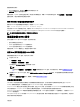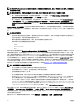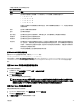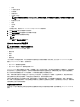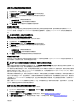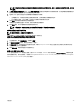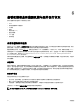Users Guide
下表显示服务器上的组件和设备信息:
表. 12: 组件和设备信息
字段 说明
插槽 显示机箱中服务器占用的插槽。对于机箱中的 4 个可用插槽,插槽编号是顺序 ID:
• 1、1a、1b、1c、1d
• 2、2a、2b、2c、2d
• 3、3a、3b、3c、3d
• 4、4a、4b、4c、4d
此编号方案有助于识别服务器在机箱中的位置。如果占用插槽的服务器少于 4 个,则仅显示插有服
务器的插槽。
名称 显示每个插槽中的服务器名称。
型号 显示服务器的型号。
组件/设备 显示服务器上组件或设备的说明。如果列宽过窄,鼠标悬停触发工具会提供说明视图。
当前版本 显示服务器上组件或设备的当前版本。
回滚版本 显示服务器上组件或设备的回滚版本。
作业状态 显示服务器上计划的任何操作的作业状态。作业状态会持续动态更新。如果作业完成并检测到状态
为“已完成”,则服务器上的任何组件或设备的固件版本发生更改时,会自动刷新组件和设备的固
件版本。当前状态旁还会显示信息图标,提供关于当前作业状态的附加信息。可通过单击或将鼠标
悬停在图标上来查看此信息。
更新 单击可选择服务器上进行固件更新的组件或设备。
使用 RACADM 查看固件资源清册
要使用 RACADM 查看固件资源清册,请使用 getversion 命令:
racadm getversion -l [-m <module>] [-f <filter>]
有关更多信息,请参阅 dell.com/support/manuals 上的 Chassis Management Controller for PowerEdge FX2/FX2s RACADM
Command Line Reference Guide
(适用于 PowerEdge FX2/FX2s 的 Chassis Management Controller RACADM 命令行参考指
南)。
使用 CMC Web 界面保存机箱资源清册报告
要保存机箱资源清册报告:
1. 在系统树中,转至服务器概述,然后单击更新 → 服务器组件更新。
此时将显示服务器组件更新页。
2. 单击保存资源清册报告。
Inventory.xml 文件即会保存在外部系统上。
注: Dell Repository Manager 应用程序使用
Inventory.xml
文件作为输入来创建机箱中所有可用刀片更新的存储库。
此存储库稍后可导出到网络共享。固件更新的
从网络共享更新模式使用此网络共享更新所有服务器的组件。您必须
在各服务器上启用 CSIOR 并在每次对机箱硬件和软件配置进行更改时保存机箱资源清册报告。
使用 CMC Web 界面配置网络共享
要配置或编辑网络共享位置或凭据:
1. 在 CMC Web 界面的系统树中,转至服务器概览,然后单击网络共享。
此时将显示编辑网络共享页面。
2. 在网络共享设置部分中,根据需要配置以下设置:
45